Kann WordPress gleichzeitige Benutzer haben? Ja! Hier ist wie! Häufig gestellte Fragen.
Veröffentlicht: 2022-05-10Offenlegung: Dieser Beitrag enthält Affiliate-Links. Ich erhalte möglicherweise eine Vergütung, wenn Sie auf Links zu Produkten in diesem Beitrag klicken. Eine Erläuterung meiner Werberichtlinie finden Sie auf dieser Seite . Danke fürs Lesen!
Inhalt
- Kann WordPress mit gleichzeitigen Benutzern umgehen?
- Wie verwalte ich gleichzeitige Benutzer auf WordPress?
- Wie füge ich mehrere Benutzer zu WordPress hinzu?
- Können 2 Benutzer gleichzeitig auf einer WordPress-Seite arbeiten?
- Können mehrere Benutzer gleichzeitig ein WordPress-Dokument bearbeiten?
- Was sind die verschiedenen WordPress-Benutzerrollen?
- Hat WordPress ein maximales Benutzerlimit?
- Gleichzeitige Benutzer von WordPress, abschließende Gedanken.
Kann WordPress mit gleichzeitigen Benutzern umgehen?
WordPress ist ein CMS (Content Management System), das nur eine Art von Software ist, die zum Erstellen von Websites verwendet wird. Das bedeutet, dass WordPress selbst nichts mit der Begrenzung zu tun hat, wie viele gleichzeitige Benutzer eine Website gleichzeitig besuchen können. Die Anzahl der gleichzeitigen Benutzer, die Ihre WordPress-Site oder eine andere Website gleichzeitig verarbeiten kann, wird jedoch durch den Server oder Webhost bestimmt, auf dem Ihre WordPress-Website gehostet wird.
Beispielsweise kann ein durchschnittlicher 1-GB-Server etwa 50–100 gleichzeitige Benutzer zusammen mit etwa 10.000–20.000 Seitenaufrufen gleichzeitig empfangen. Ein 1-GB-Server gilt jedoch in Bezug auf das Hosting als sehr einfach und sollte nur zum Testen und Staging einer Website verwendet werden, nicht zum Vollzeit-Hosting einer Website.
Aus CMS-Sicht gibt es buchstäblich keine Grenzen für die Anzahl gleichzeitiger Benutzer, die eine WordPress-Site technisch verarbeiten kann. Immerhin betreibt WordPress über 40 % aller Websites im Internet, und das aus gutem Grund.
Wenn Sie die Anzahl der gleichzeitigen Benutzer, Sitzungslimits usw. für Ihre WordPress-Site konfigurieren möchten, wenden Sie sich am besten an Ihren Webhoster und klären Sie es mit ihm. Dies kann bedeuten, dass Sie Ihr aktuelles Hosting-Paket aktualisieren oder sogar den Hosting-Provider wechseln, wenn Ihr aktueller Hosting-Anbieter nicht ausreicht.
Wenn Sie mehr darüber erfahren möchten, wie viele WordPress-Benutzer eine WordPress-Website verarbeiten kann, sowie verwandte Inhalte, sehen Sie sich diesen Beitrag hier an: „ Kann WordPress mit Millionen von Benutzern umgehen? Ja, und wie man damit umgeht. “ oder dieser Beitrag „ Kann WordPress mit einer großen Datenbank umgehen? Mehr als Sie jemals brauchen werden. ”
Für die Zwecke dieses Beitrags beziehen wir uns jedoch auf einen WordPress-Benutzer als jemanden, der Zugriff auf ein WordPress-Dashboard hat und verschiedene Funktionen ausführen kann, wie z. B. neue Beiträge erstellen oder Beiträge bearbeiten sowie andere Änderungen an einer WordPress-Website vornehmen kann.
Wenn Sie also mehr darüber erfahren möchten, wie WordPress mit gleichzeitigen Benutzern umgehen kann, was ihre Rollen sind und wie Sie den Zugriff für verschiedene Benutzer auf Ihrer WordPress-Website steuern können, dann lesen Sie weiter.
Wie verwalte ich gleichzeitige Benutzer auf WordPress?
Der beste Weg, gleichzeitige Benutzer auf WordPress zu verwalten, hängt natürlich von den Aktivitäten ab, die diese gleichzeitigen Benutzer auf Ihrer WordPress-Website durchführen.
Wenn Ihre gleichzeitigen Benutzer beispielsweise verschiedene Funktionen auf Ihrer WordPress-Website ausführen, dann stellen Sie sicher, dass die Rollen jedes gleichzeitigen Benutzers klar definiert sind und welche Aktionen sie ausführen können, damit Sie wissen, was in Ihrem Dashboard vor sich geht.
Als weiteres Beispiel weisen Sie vielleicht eine Administratorrolle zu, damit der Benutzer Anzeigenplatzierungen durchführen kann.
Vielleicht haben Sie einen zweiten Benutzer, der gleichzeitig einige Änderungen an Ihrem WordPress-Theme vornimmt.
Vielleicht haben Sie sogar einen dritten Administrator-Benutzer, dessen einzige Rolle die Sicherheit ist, die ein paar Routineprüfungen durchführt, um sicherzustellen, dass die Sicherheits-Plugins und -Funktionen Ihrer WordPress-Website auf dem neuesten Stand sind und ordnungsgemäß ausgeführt werden.
Alle diese Benutzer können tatsächlich ihre Funktionen ausführen, ihre Änderungen vornehmen und sie alle gleichzeitig speichern.
Wie ich jedoch in diesem Beitrag erwähnt habe, wenn zwei Benutzer die gleiche Funktion ausführen und dabei Änderungen hin und her gehen, werden die Änderungen, die der letzte Benutzer vorgenommen hat, normalerweise die Änderungen sein, die unabhängig von der Funktion gespeichert werden.
Sie können auch zwei Benutzer gleichzeitig an einem Artikel, Beitrag oder einer anderen Form von Inhalten zusammenarbeiten lassen.
Wenn es jedoch ausschließlich um die Zusammenarbeit und das Schreiben von Inhalten geht, ist es besser, das Google Docs-Add-on für WordPress zu verwenden und sie zusammenzuarbeiten, um alle erforderlichen Änderungen und anderen Inhaltsänderungen gleichzeitig vorzunehmen.
Am Ende des Tages stammen alle vorgenommenen und gespeicherten Änderungen vom letzten Benutzer, der diese Änderungen vorgenommen hat. Dies ist unabhängig von der Benutzerfunktion oder vorgenommenen Änderungen.
Wie füge ich mehrere Benutzer zu WordPress hinzu?
Sie können mehrere Benutzer entweder manuell über Ihr WordPress-Dashboard hinzufügen, indem Sie einfach auf das Benutzersymbol klicken und neue Benutzer hinzufügen. Benutzerrollen sind in WordPress vordefiniert unter:
- Höchster Vorgesetzter.
- Administrator.
- Editor.
- Autor.
- Mitwirkender.
- Teilnehmer.
Auf diese Rollen sowie deren vordefinierte Zugriffsberechtigungen und Funktionen gehe ich im Folgenden näher ein.
Um einen neuen Benutzer hinzuzufügen, gehen Sie in Ihr WordPress-Dashboard und klicken Sie dann auf „Benutzer hinzufügen“.

Sie werden auf diese Seite weitergeleitet und können die Benutzerrolle entsprechend ausfüllen.
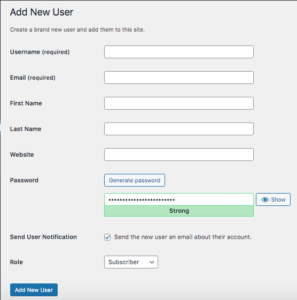
Wenn Sie viele mehrere Benutzer mit unterschiedlichen Rollen usw. haben, die Sie zuweisen müssen, können Sie dies mit diesem Plugin tun: 

Können 2 Benutzer gleichzeitig auf einer WordPress-Seite arbeiten?
Ja, zwei Benutzer können gleichzeitig an einer WordPress-Site arbeiten, insbesondere wenn sie unterschiedliche Funktionen ausführen.
Wenn jedoch zwei Benutzer an derselben Funktion in WordPress arbeiten, sei es ein Beitrag, eine Seite oder eine andere Funktion, dann werden alle Änderungen, die an einer Funktion, einem Beitrag, einer Seite, einem Medium usw ” bis zum Speichern vorgenommener Änderungen.
Das bedeutet, dass Änderungen an einer bestimmten Funktion nur vom letzten Benutzer gespeichert werden, der diese Änderungen vorgenommen hat.
Können mehrere Benutzer gleichzeitig ein WordPress-Dokument bearbeiten?
Die einzige Möglichkeit, wie mehrere Benutzer gleichzeitig ein WordPress-Dokument bearbeiten können, besteht darin, das WordPress-Add-On für Google Docs herunterzuladen .
Dadurch können mehrere Benutzer gleichzeitig auf dasselbe Dokument zugreifen. Sie können dann nach Belieben bearbeiten. Sobald die Änderungen abgeschlossen sind, kann das Dokument direkt auf einer WordPress-Site veröffentlicht werden.
Die einzige Möglichkeit, die WordPress-App für Google Docs zu integrieren, besteht jedoch darin, entweder eine WordPress.com-Site zu haben, oder wenn Ihre WordPress-Site selbst gehostet wird, müssen Sie die WordPress Jetpack-Software in Ihrem WordPress-Dashboard installieren und aktivieren .
Die gute Nachricht ist, dass Jetpack, zumindest sein Kern, kostenlos ist.
Obwohl die kostenlose Version viele Einschränkungen aufweist, können Sie sie dennoch in Verbindung mit dem Google Docs-Add-On und WordPress verwenden.
Klicken Sie hier auf diesen Link, um mehr darüber zu erfahren, wie Sie Google Docs und WordPress integrieren können, und um das Add-on für Google Docs herunterzuladen.
Was sind die verschiedenen WordPress-Benutzerrollen?
Hier sind die verschiedenen WordPress-Benutzerrollen, die WordPress hat. Sie sind in der Reihenfolge vom Wichtigsten zum Unwichtigsten. Der Zugriff verringert sich auch mit jeder Rolle, obwohl Sie wiederum Zugriff auf jede Rolle hinzufügen können, wie Sie es für richtig halten.
- Super Admin : jemand mit Zugriff auf die Verwaltungsfunktionen des Site-Netzwerks und alle anderen Funktionen.
- Administrator: jemand, der Zugriff auf alle Verwaltungsfunktionen einer einzelnen Site hat.
- Redakteur: jemand, der Beiträge veröffentlichen und verwalten kann, einschließlich der Beiträge anderer Benutzer.
- Autor: jemand, der seine eigenen Beiträge veröffentlichen und verwalten kann.
- Mitwirkender: jemand, der seine eigenen Beiträge schreiben und verwalten, aber nicht veröffentlichen kann.
- Abonnent: jemand, der nur sein Profil verwalten kann.
In den Links, die unter jeder Rolle bereitgestellt werden, befinden sich auch die Zugriffsbereiche, die jede Rolle hat.
Obwohl diese WordPress-Benutzerrollen einen vordefinierten Zugriff auf bestimmte Bereiche und Funktionen haben, können Sie entweder den Zugriff auf andere Bereiche hinzufügen oder den Zugriff auf standardmäßig vordefinierte Bereiche und Funktionen entfernen.
Benutzerrollen sind innerhalb von WordPress vollständig anpassbar, also lassen Sie sich nicht von den vorgegebenen Zugriffsbereichen und Funktionen abschrecken, die jeder WordPress-Benutzer standardmäßig hat.
Sie können auch verschiedene Bereiche und Funktionen des Zugriffs nach Belieben hinzufügen oder entfernen.
Lesen Sie diesen Artikel über Rollen und Fähigkeiten von WordPress.org, um detailliertere Informationen darüber zu erhalten, wie Sie die Benutzerrollen implementieren und sie für Ihre WordPress-Website anpassen können.
Hat WordPress ein maximales Benutzerlimit?
Theoretisch hat WordPress kein maximales Benutzerlimit in Bezug auf Benutzer in Ihrem WordPress-Dashboard.
Beispielsweise können Sie mehrere Administratoren, Autoren, Redakteure usw. haben.
Gleichzeitige Benutzer von WordPress, abschließende Gedanken.
Wie Sie sehen, können mehrere WordPress-Benutzer sogar gleichzeitig arbeiten, unabhängig davon, ob sie an denselben oder an verschiedenen Funktionen arbeiten.
Alle vorgenommenen Änderungen, sei es am Inhalt oder an der WordPress-Website selbst, werden nur vom letzten Benutzer gespeichert, der diese Änderungen vorgenommen hat.
Wenn WordPress-Benutzer gleichzeitig an derselben Aufgabe mit denselben Funktionen arbeiten, ist es wichtig, dass sie in ständiger Kommunikation stehen und ihren Browser aktualisieren, um die letzten Änderungen zu überprüfen, die während ihrer Zusammenarbeit vorgenommen wurden.
Wenn Sie viele Benutzer gleichzeitig einrichten möchten. Vielleicht planen Sie eine sehr aktive und kollaborative Website und möchten sicherstellen, dass die Rolle jedes Benutzers von Anfang an klar und direkt ist. Sie könnten mehrere Benutzer einrichten und ihnen Zugriff zuweisen, damit sie auch verschiedene Funktionen ausführen können Plugin, das ich oben aufgeführt habe.
Wie ich bereits oben erwähnt habe, hat WordPress grundsätzlich 6 verschiedene Rollen für Benutzer. Sie können auch die Namen dieser Rollen ändern, damit sie am besten zu Ihrer speziellen WordPress-Website passen.
Es wird jedoch empfohlen, die ursprünglichen Benutzerrollennamen sowie die Funktionen, die sie ausführen können, beizubehalten. WordPress hat bestimmten Funktionen standardmäßig Benutzerrollen zugewiesen.
Sie als Eigentümer der WordPress-Website und „Super-Admin“ haben immer noch das letzte Wort und können diese Rollen und den Zugriff auf Funktionen verwalten, indem Sie den Zugriff auf bestimmte Funktionen nach Belieben hinzufügen oder sogar abziehen.
Grundsätzlich das Anpassen bestimmter Benutzerrollen sowie bestimmter Zugriffe auf bestimmte Bereiche Ihrer WordPress-Website sowie die darin enthaltenen Funktionen.
Um gleichzeitige Benutzer in WordPress effektiv zu verwalten, ist ein wenig Planung im Voraus und die Organisation ihrer Rollen im Voraus erforderlich.
Aber ich bin sicher, Sie werden feststellen, dass WordPress keine Probleme damit haben wird, dass Benutzerrollen gleichzeitig in Ihrem WordPress-Dashboard arbeiten.
